实战NPS内网穿透工具入门(三)
NPS工具
0x01 NPS工具介绍
NPS工具是一款使用go语言编写的轻量级、功能强大的内网穿透工具。支持TCP、UDP流量转发,支持内网HTTP、SOCKS5代理,同时支持snappy压缩(节省带宽和流量)、站点保护、加密传输、多路复用、header修改等。同时还支持web图形化管理。该工具使用简单,相比于FRP,NPS是图形化界面,因此配置更加简单。
NPS工具原理
注意:NPS工具的工作原理和FRP工具的工作原理相似,因此我们只需要对其中某一款工具的原理十分熟悉即可,由于之前写过一篇十分详细的FRP的工作原理和使用方法,因此,在这不再赘述,大家可以去看我昨天发的 实战FRP代理工具内网渗透入门(二)
下面提供NPS的使用文档和下载地址:
NPS官方使用文档:https://ehang-io.github.io/nps/#/api NPS下载地址:https://github.com/ehang-io/nps/releases/tag/v0.26.9
NPS服务器端(Linux&Windows):
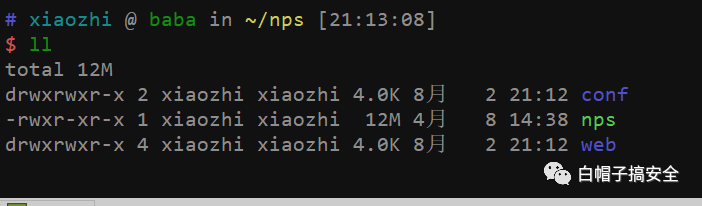
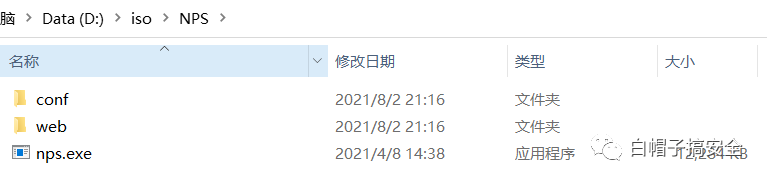
安装NPS服务器端
./nps install #linux nps.exe install #windows
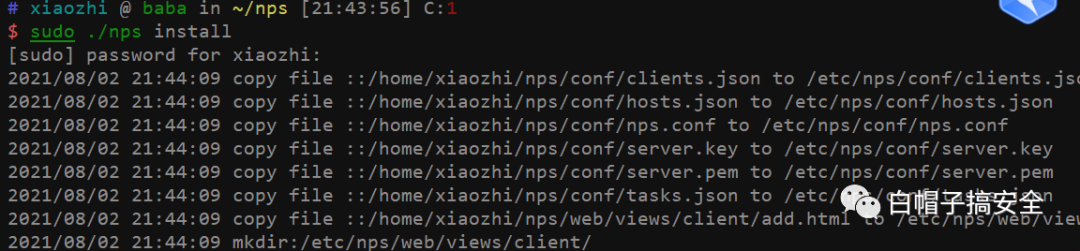

进入到conf文件夹中查看nps.conf
appname = nps #Boot mode(dev|pro) runmode = dev #HTTP(S) proxy port, no startup if empty http_proxy_ip=0.0.0.0 http_proxy_port=80 #域名代理http代理监听端口 https_proxy_port=443 #域名代理https代理监听端口(一般会修改这两个端口,避免端口冲突) https_just_proxy=true #default https certificate setting https_default_cert_file=conf/server.pem https_default_key_file=conf/server.key ##bridge bridge_type=tcp #客户端与服务端连接方式kcp或tcp bridge_port=8024 #服务端客户端通信端口,也就是说客户端通过访问服务端的这个端口可以进行连接 bridge_ip=0.0.0.0 # Public password, which clients can use to connect to the server # After the connection, the server will be able to open relevant ports and parse related domain names according to its own configuration file. public_vkey=123 #客户端以配置文件模式启动时的密钥,设置为空表示关闭客户端配置文件连接模式 #Traffic data persistence interval(minute) #Ignorance means no persistence #flow_store_interval=1 #服务端流量数据持久化间隔,单位分钟,忽略表示不持久化 # log level LevelEmergency->0 LevelAlert->1 LevelCritical->2 LevelError->3 LevelWarning->4 LevelNotice->5 LevelInformational->6 LevelDebug->7 log_level=7 #日志输出级别 #log_path=nps.log #Whether to restrict IP access, true or false or ignore #ip_limit=true #是否限制ip访问,true或false或忽略 #p2p #p2p_ip=127.0.0.1 #服务端IP,使用p2p模式必填 #p2p_port=6000 #p2p模式开启的udp端口 #web web_host=a.o.com web_username=admin #web界面管理账号 web_password=123 #web界面管理密码 web_port = 8080 #web管理端口,通过访问该端口可以访问NPS后台 web_ip=0.0.0.0 web_base_url= #web管理主路径,用于将web管理置于代理子路径后面 web_open_ssl=false web_cert_file=conf/server.pem web_key_file=conf/server.key # if web under proxy use sub path. like http://host/nps need this. #web_base_url=/nps #Web API unauthenticated IP address(the len of auth_crypt_key must be 16) #Remove comments if needed #auth_key=test #web api密钥 auth_crypt_key =1234567812345678 #获取服务端authKey时的aes加密密钥,16位 #allow_ports=9001-9009,10001,11000-12000 #Web management multi-user login allow_user_login=false allow_user_register=false allow_user_change_username=false #extension allow_flow_limit=false allow_rate_limit=false allow_tunnel_num_limit=false allow_local_proxy=false allow_connection_num_limit=false allow_multi_ip=false system_info_display=false #cache http_cache=false http_cache_length=100 #get origin ip http_add_origin_header=false #pprof debug options #pprof_ip=0.0.0.0 #debug pprof 服务端IP #pprof_port=9999 #debug pprof 端口 #client disconnect timeout disconnect_timeout=60 #客户端连接超时,单位 5s,默认值 60,即 300s = 5mins
注意:在上面的配置文件中,我们主要是要注意以下方面:
①:一般会修改域名代理的端口,避免端口冲突
②:NPS的web页面默认端口是8080,默认用户名密码是admin/123
③:NPS的服务端和客户端进行连接的默认端口是8024,这个端口可以进行修改,修改之后,在连接时注意使用修改后的端口
④:NPS服务端开启的端口(也就是我们需要访问的VPS的端口)不在配置文件中,需要我们web界面中进行配置
NPS客户端(Linux&Windows):
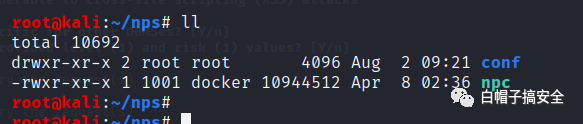
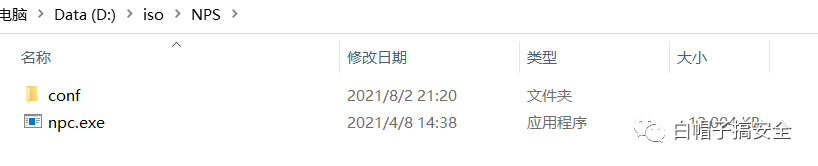
客户端共有两种连接方式,我们都会逐一讲述
①:使用vkey进行连接
Windows:npc.exe -server=ip:port -vkey=服务端生成的key Linux:./npc -server=ip:port -vkey=服务端生成的key
②使用配置文件进行连接
windows: npc.exe -config=npc配置文件路径 linux: ./npc -config=npc配置文件路径
在客户端配置文件中,我们主要是修改以下三个参数
server_addr=127.0.0.1:8024 #服务端ip/域名:port conn_type=tcp #与服务端通信模式(tcp或kcp) vkey=123 #服务端配置文件中的密钥
首先server_addr是需要填写NPS服务端的IP和端口,conn_type选择合适的类型(一般选择TCP),vkey的值设置为服务端配置文件的密钥。这样服务端和客户端就可以进行连接了。
实战环境
0x01
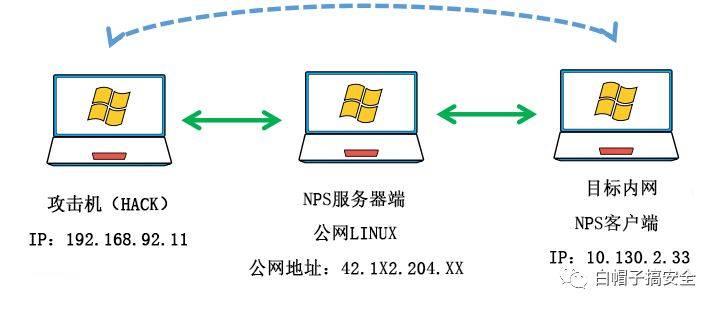
攻击机:Windows10
IP地址:192.168.92.11
NPS服务器端:Linux Ubuntu
公网IP:42.1X2.204.XX
靶机内网存在多个服务器网段:
10.130.1.0/16
10.131.10.0/16
10.133.3.0/24
10.128.1.0/24
修改服务器端配置文件中以下两行,以防端口冲突
http_proxy_port=8081 https_proxy_port=8443
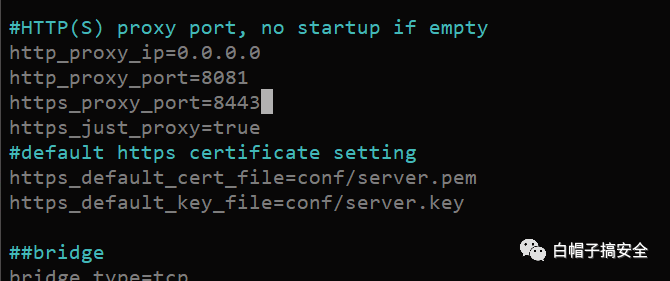
修改完配置文件后,启动nps服务
./nps start #启动nps服务 ./nps stop #停止nps服务 ./nps restart #重启nps服务
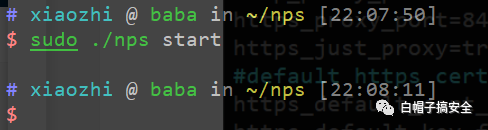
浏览器输入42.1X2.204.XX:8080访问NPS web管理端
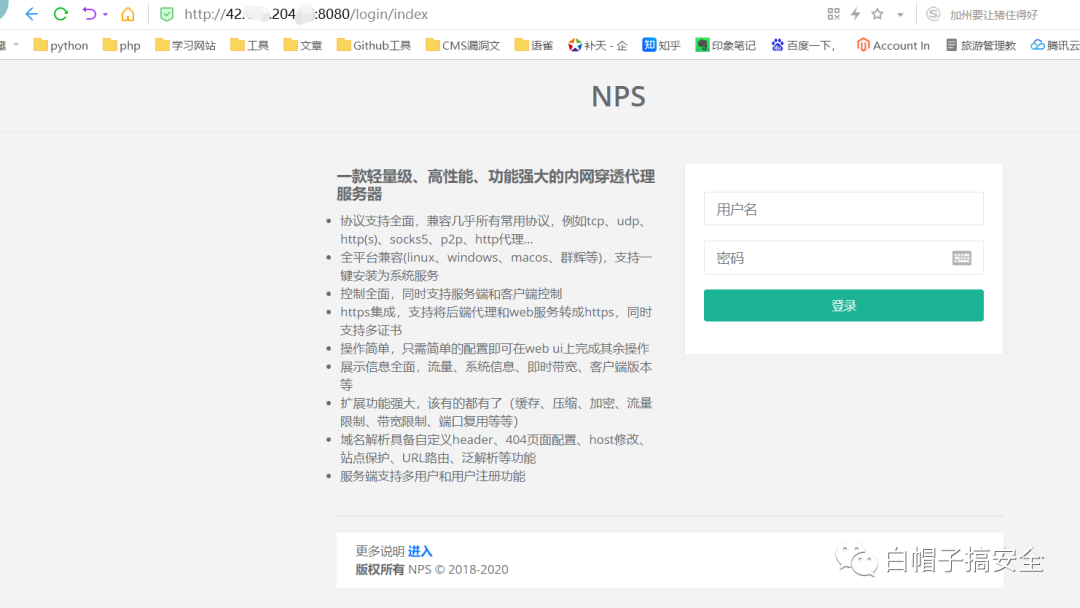
输入admin/123登陆NPS管理界面
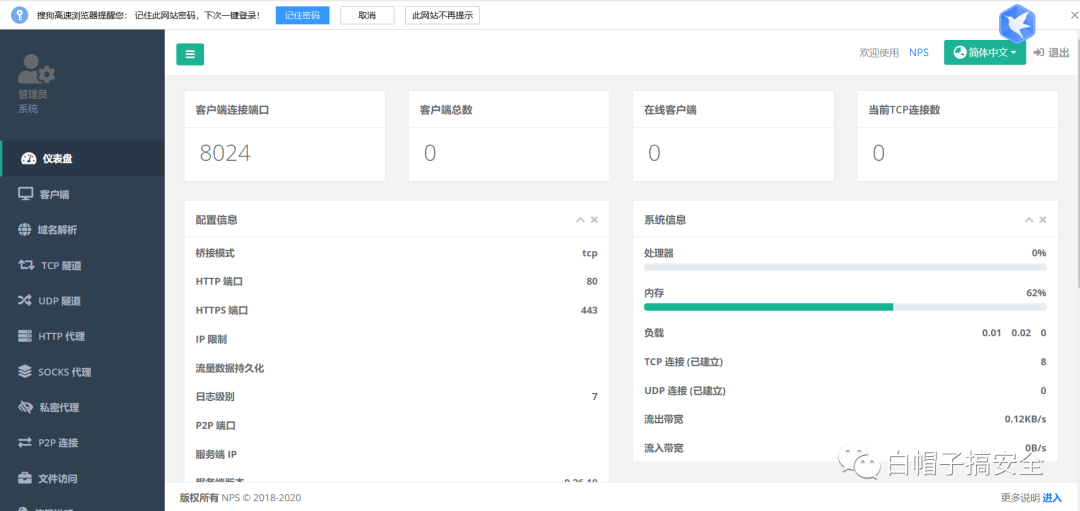
新增一个客户端,这块新建的客户端主要是要使用生成的唯一验证密钥,通过这个唯一验证密钥才能将NPS的服务端和客户端连接起来,因此至少需要添加一个客户端。
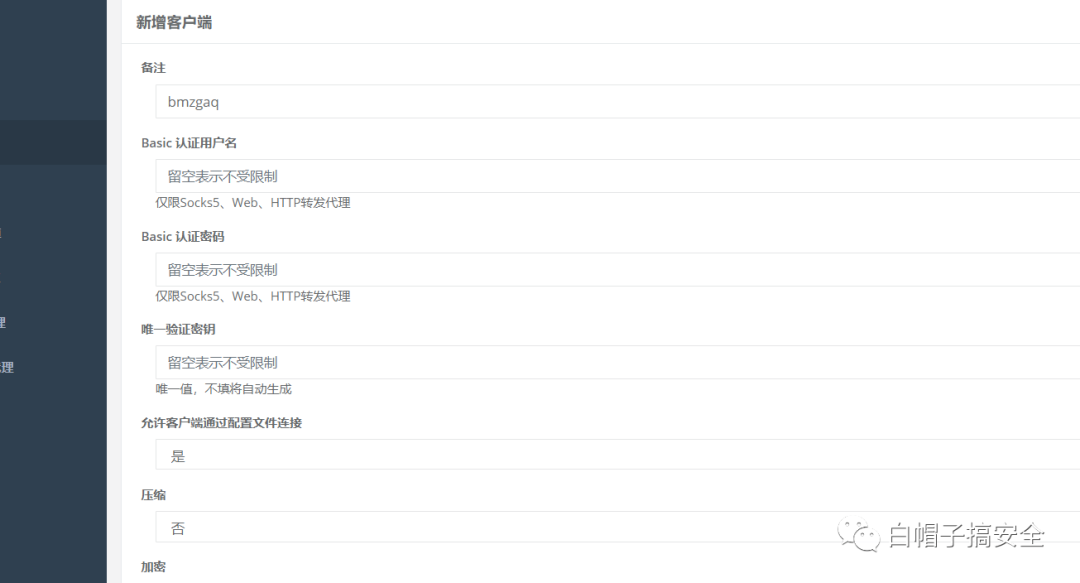

记住上面的ID为2,点击左侧SOCKS代理,再点击新增,客户端ID填上图中的ID
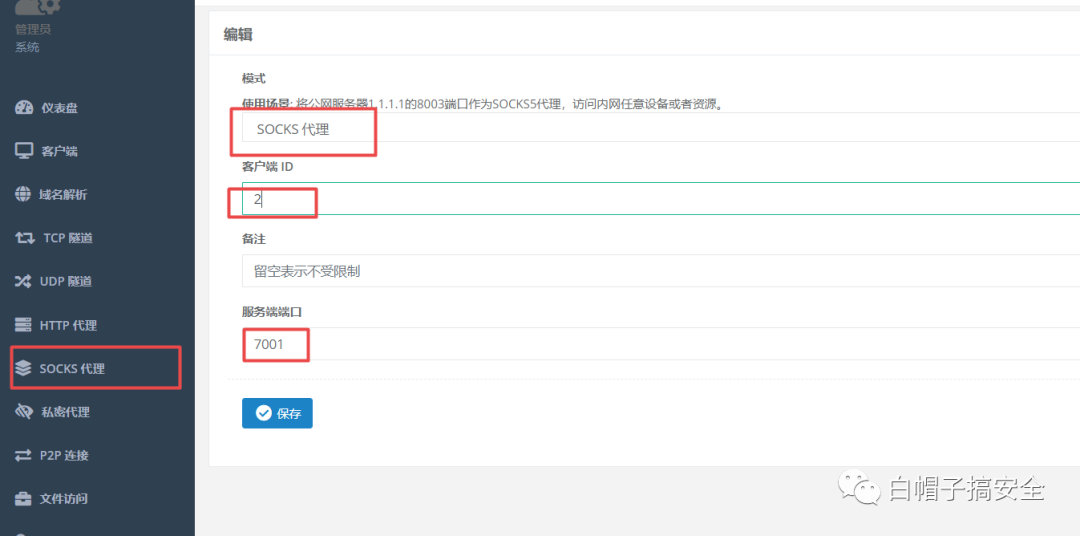
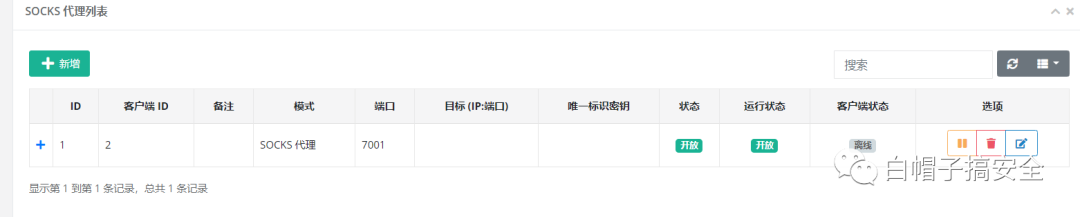
以上服务器端就配置好了!
实战渗透
0x02
我们上面介绍客户端共有两种连接方式
①:使用vkey进行连接,我们只需要执行以下命令
Windows:npc.exe -server=ip:port -vkey=服务端生成的key Linux:./npc -server=ip:port -vkey=服务端生成的key
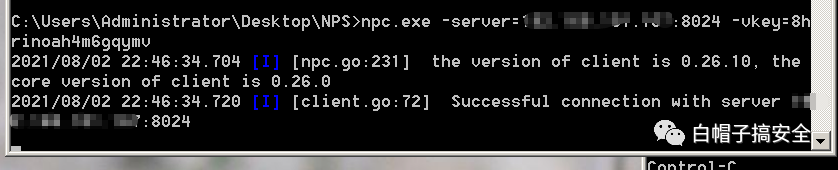
②使用配置文件进行连接
修改配置文件
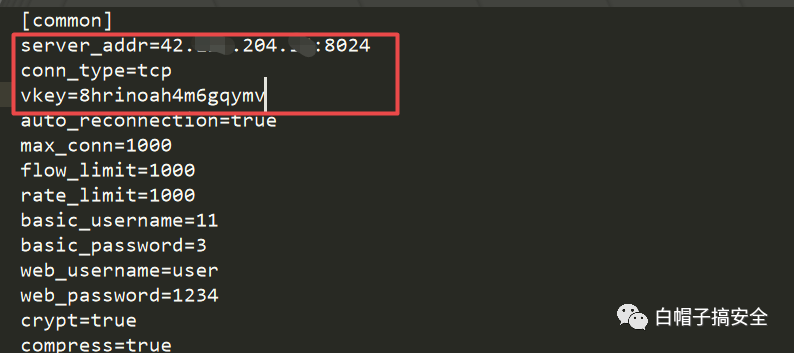
执行如下命令
windows: npc.exe -config=npc配置文件路径 linux: ./npc -config=npc配置文件路径
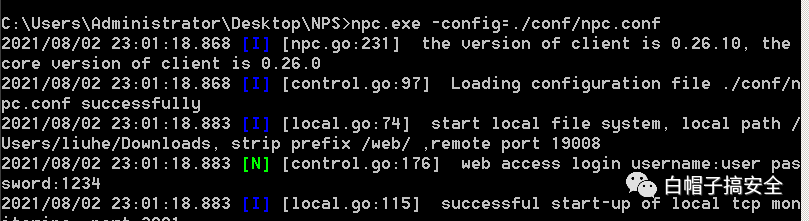
使用以上任意一种方式即可,推荐使用第一张方便快捷。
接下来我们配置一下Proxifier,如果不知道Proxifier的话可以看一下这篇文章实战reGeorg+Proxifier内网渗透入门(一)
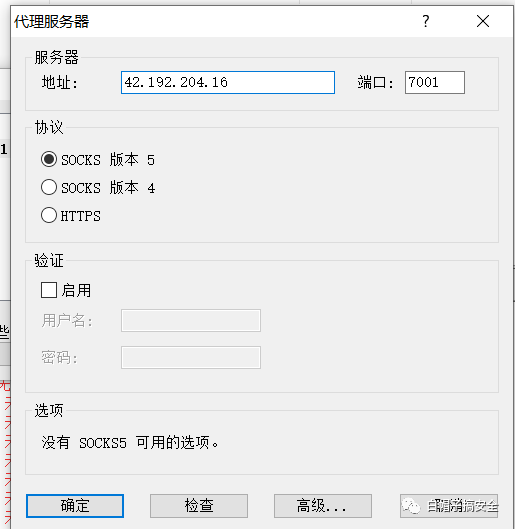
配置完成好我们就可以进行远程连接啦
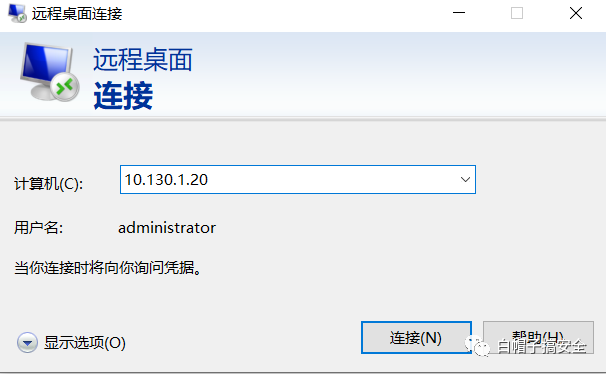
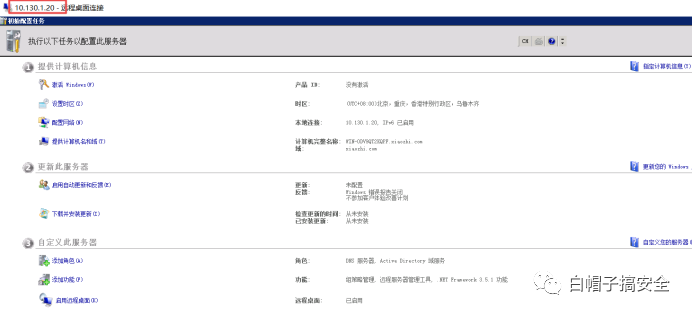
接下来我们就可以进行内网渗透啦,扩大自己的资产,请开始你的表演吧!